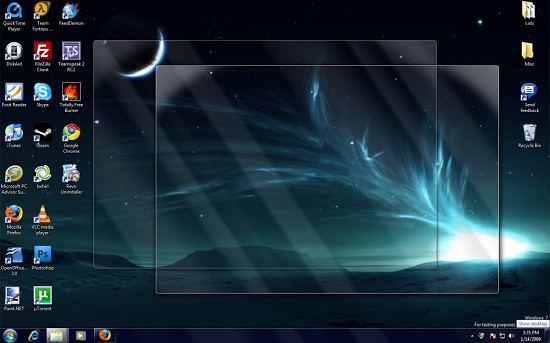هـراز نـو: کاربران استفاده کننده از ابزارهای نوین دیجیتال در سالهای اخیر، سبب شده تا بخش «فناوری اطلاعات» رسانههای گوناگون نیز تکانی بخورد و مطالب علمی صرف و دستاوردهای نظری جای خود را به اخباری پیرامون گجتها و وسایل نویت ارتباطی بدهد؛ وسایلی که قابلیت نصب نرمافزار را دارند و میتوانند به عنوان دستیار کاربران خود فعالیت کنند.
بر همین اساس بود که تصمیم گرفتیم تا اخبار فناوری اطلاعات را تحت عنوان « کافه فناوری هـراز نـیـوز» برای مخاطبین عزیز هـراز نیـوز در نظر بگیریم. مطالبی درباره اخبار روز دنیای دیجیتال، معرفی نرمافزارهای کاربردی و اطلاعرسانی درباره رویدادهای دنیای فناوری اطلاعات منتشر خواهد شد
نرم افزاری کم حجم برای عکسبرداری از صفحه نمایش
نرمافزاری کم حجم برای عکسبرداری از صفحه نمایش : روزانه کاربران زیادی با کامپیوتر خود کار می کنند. و برای دوستان خود فایل یا عکس ارسال می نمایند. یا مطالب یا عکس های خود را در سایتی درج می کنند.
اما در بعضی زمان ها برای کاربری پیش می آید که بخواهد از صفحه دسکتاپ یا پنجره ها و یا هر چیز خود در صفحه نمایش کامپیوتر عکس بگیرد. ولی برای این کار کاربر باید نرم افزاری را در ویندوز خود نصب نماید که این کار کمی زمان بر است.
و با برنامه های خود ویندوز هم این کار امکان پذیر نیست. ولی ما برای شما برای این کار می خواهیم نرم افزاری را معرفی نماییم که نه نیاز به نصب دارد و نه حجم زیادی دارد ، چون این برنامه چیزی بالغ بر ۴۰۰ کیلو بایت حجم دارد و می تواند تصاویری با بالاترین رزولوشون را برای شما تهبه نماید. نام این نرم افزار کاربردی NDHunter می باشد. برای اینکه با این برنامه آشنا شوید و بتوانید بهترین کارایی را از آن به عمل برسانید ، تا آخر مقاله با زوم تک همراه باشید.
نرم افزار NDHunter را که شما می توانید از اینجا دانلود نمایید. یک نرم افزار کاربردی با رابط کاربری شیک و زیبا می باشد که حتی یک فرد مبتدی هم میتواند با آن کار کند.
شما برای عکس برداری ابتدا باید برنامه را اجرا نمایید ، بعد از ورود به اپیکیشن اگر می خواهید از کل صفحه نمایش خود عکس برداری نمایید ، روی شکل Capture dektop کلیک کرده و آن را در هارد خود ذخیره نمایید.
یا اگر هم می خواهید فقط از قسمت مشخصی عکس برداری کنید روی شکل Captur selected region یا اگر هم میخواهید از پنجره ای که باز است و در حال اجراست عکس بگیرید روی Captur Active Window کلیک کنید. شما با یکی از این سه کار می توانید از هر کحای صفحه نمایشتان که بخواهید عکس تهیه نمایید.
روش دیگری که برای اینکار قابل استفاده هست استفاده از Snip tools و Print scrin خود ویندوز است و البته اولی در ویندوز ۷ به بالا وجود داره و دیگری در ویندوز ایکس پی هم موجوده شما از کدام روش استفاده مینماید.
نرم افزار دانلود فیلم VDownloader
نرم افزار دانلود فیلم VDownloader : یکی از مشکلاتی که اغلب افراد در اینترنت با آن مواجه می شوند عدم وجود امکان دانلود فیلم در برخی از سایت ها می باشد، در این مقاله قصد داریم نرم افزار دانلود فیلم VDownloader را جهت حل این مشکل برای شما معرفی کنیم.
نرم افزار دانلود فیلم VDownloader
این نرم افزار به عنوان یک موتور جستجوگر فیلم های اینترنتی بوده و قادر است فیلم ها را از سایت های مختلف مانند Youtube ، Metacafe, MySpace، DailyMotionو.. جستجو کرده و در فرمت های مختلف ذخیره سازی کند.هنگام استفاده از این نرم افزار کافی است نام فیلم مورد نظر خود را وارد کرده و VDownloader خود به صورت خودکار به دنبال ویدئو در سایت های مختلف اشتراک گذاری فیلم بگردد و نتایج بدست آمده به همراه کار هایی که می توانید بر روی آن انجام دهید را برای شما به نمایش دربیاورد.
قابلیت ها و ویژگی های نرم افزار دانلود فیلم VDownloader
در ادامه به صورت تیتر وار به معرفی برخی از امکانات و ویژگی های نرم افزار دانلود فیلم VDownloader می پردازیم:
• جستجوی ویدئو در سایت های مختلف و دانلود آن ها (Youtube ، Metacafe, MySpace، DailyMotionو..)
• ذخیره سازی ویدئو ها و فیلم ها در فرمت های مختلف , iPhone, PSP, 3GP, Nokia N8 × ۰, VCD, SVCD, DVD, FLV AVI, MPG, iPod
• جستجوی همزمان یک ویدئو در سایت های مختلف و توسط یک مرورگر
• دریافت مستقیم فیلم ها از مرورگر
• اشتراک گذاری فیلم مورد نظر در شبکه های اجتماعی مختلف مانند فیسبوک و…
• و امکانات جالب دیگری که هنگام کار با نرم افزار دانلود فیلم VDownloader با آن ها روبرو خواهید شد.
دانلود نرم افزار دانلود فیلم VDownloader:
برای دانلود رایگان آخرین نسخه ی این نرم افزار بر روی لینک زیر کلیک نمایید:
نرم افزار دانلود فیلم VDownloader 4.1.1304 حجم فایل: ۲۰ مگابایت
دلایل اصلی داغ شدن لپتاپ ها و راه های خنک کردن آن
چکیده:
در سال های اخیر داغ شدن لپتاپ موضوعی مهم و بحثبرانگیز شده است. اولین بار که این موضوع توجه ها را جلب کرد سال ۲۰۰۶ بود که چندین لپتاپ در سراسر دنیا آتش گرفت. علت آن اشکال فنی در باتری ها اعلام شد که بسیاری از کارخانه های بزرگ مانند دل، سونی و حتی اپل مجبور به فراخوانی انبوه لپتاپهایشان شدند.
اما مشکل داغ شدن لپتاپها چیزی غیر از باتری های خراب بود. منفجر شدن برخی لپتاپها، سوختن پای افراد و حتی خراب شدن هارد دیسک ها به علت گرمای بیش از حد، از مشکلاتی بود که همچنان وجود داشت.
اما اگر ایراد از باتری ها نیست، چه عاملی لپتاپها را تا این حد داغ می کند؟
حتما متوجه گرم شدن همه دستگاه های الکترونیکی شدهاید، برای مثال بعد از تماشای یک فیلم می توانید دمای دستگاه پخش دی وی دی خود را حس کنید. همه دستگاه های الکترونیکی در حین کار گرما تولید می کنند و لپتاپ شما هم از این قاعده مستثنی نیست.
می خواهیم بدانیم چرا لپتاپها تا این حد داغ می شوند و چه راهکارهایی برای حل این مشکل وجود دارد. دو علت اصلی برای داغ شدن لپتاپها در مقایسه با کامپیوترهای خانگی وجود دارد. اول اینکه لپتاپ کوچکتر است و به تبع قطعاتش هم به هم نزدیکتر. در نتیجه فضای کافی برای عبور حرارت وجود ندارد. علت دوم قدرت پردازشگر(CPU) است، سیستم عامل ها برای اجرا به قدرت زیادی از پردازشگر نیاز دارند که این خود باعث تولید گرما می شود. البته سازندگان نیز این موضوع را میدانند و برای همین از راه های مختلفی استفاده کردهاند؛ مانند فنها، صفحههای آلومینیوم برای انتقال حرارت و شیارهایی که برای عبور هوا طراحی شدهاند. اما گاهی همه اینها هم کافی نیست. درست کار نکردن فن یا ایرادهایی از این دست میتواند لپتاپ را داغ کند. در ادامه به برخی راهکارها برای رفع این مشکل میپردازیم.
کارهایی که شما میتوانید انجام دهید
مطمئن شوید که فن دستگاه به درستی کار میکند. برای کنترل فن دستگاه بهتر است از نرم افزارهای عیب یابی استفاده کنید، چون باز کردن لپتاپ علاوه بر اینکه کار مشکلی است، ضمانت آن نیز باطل خواهد کرد. نرم افزار عیب یابی معمولا در سایت سازنده لپتاپها موجود است، اما اگر نبود میتوانید آن را از سایت های دیگر دانلود کنید.
شیارهای عبور هوا را تمیز کنید. اکثر لپتاپها برای خنک شدن از فن استفاده می کنند که گرما را از شیارهای هوا خارج میکند. گرد و خاک مانع عبور هوا میشود. بهتر است هر چند وقت یک بار این مسیرها با پمپ باد تمیز شود. با پارچه ای نمدار هم میتوان تا حدی این کار را انجام داد، فقط دقت کنید که پارچه خیس نباشد.
تنظیمات بایوس را کنترل کنید. در بایوس تنظیماتی وجود دارد که به کامپیوتر شما اعلام می کند چه دمایی زیاد است و فن ها در چه دمایی سریعتر کار کنند. بروز رسانی بایوس به بهتر خنک شدن دستگاه کمک میکند. در وبسایت سازنده لپتاپها جدیدترین نسخه برای بایوس وجود دارد.
علاوه بر اینها، بعضی از عادتها را هم باید ترک کرد. مانند کار کردن با لپتاپ زیر نور آفتاب و کنار رادیاتور یا قرار دادن لپتاپ داخل ماشین در تابستان. و مورد آخر اینکه بهتر است لپتاپ را روی پا نگذارید. زیرا با این کار مانع عبور هوا میشوید و زیر دستگاه به شدت داغ و حتی باعث سوختگی پا میشود.
لوازم جانبی برای خنک کردن لپتاپ
حتی زمانی که لپتاپ روی میز است زیر آن داغ میشود که برای آن راهکارهایی وجود دارد، مانند پایه هایی که لپتاپ را روی آن میگذارند تا از سطح میز فاصله بگیرد و در زیر دستگاه هوا جریان داشته باشد. برخی از این پایه ها از آلومینیوم ساخته شدهاند که به راحتی گرما را از لپتاپ خارج میکنند.
راه بعدی استفاده از پدهای مختلف است. آنهایی که جنس آلومینیوم هستند کاربردی ترند. برخی از این پدها فن دارند که از برق یو اس بی لپتاپ تغذیه میکند و گرما را به بیرون هدایت میکند. شما میتوانید این پدها را از فروشگاه های لوازم کامپیوتر تهیه کنید.
یک نکته هم در نظر داشته باشید؛ دمای لپتاپ شما در تغییر است و ثابت نمی ماند. پس حتی اگر از این روش ها استفاده میکنید باز هم بهتر است یک نرم افزار برای کنترل دمای لپتاپ داشته باشید و ببینید چه کارهایی دمای دستگاه را افزایش یا کاهش میدهد.
محسن کرد / کارشناس ارشد فناوری اطلاعات
اگر سوالی داشتید حتما در قسمت نظرات یا ایمیل زیر بیان کنید تا پاسخ داده شود.
It.m.kord@gmail.com